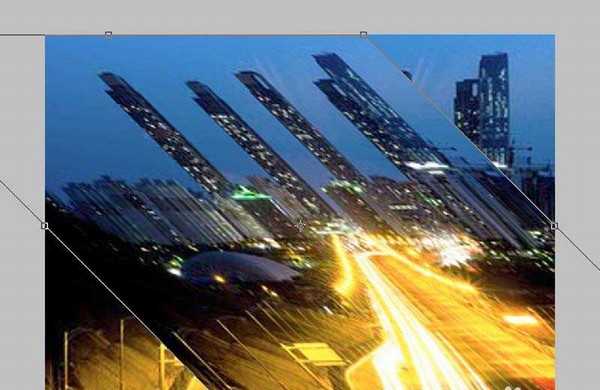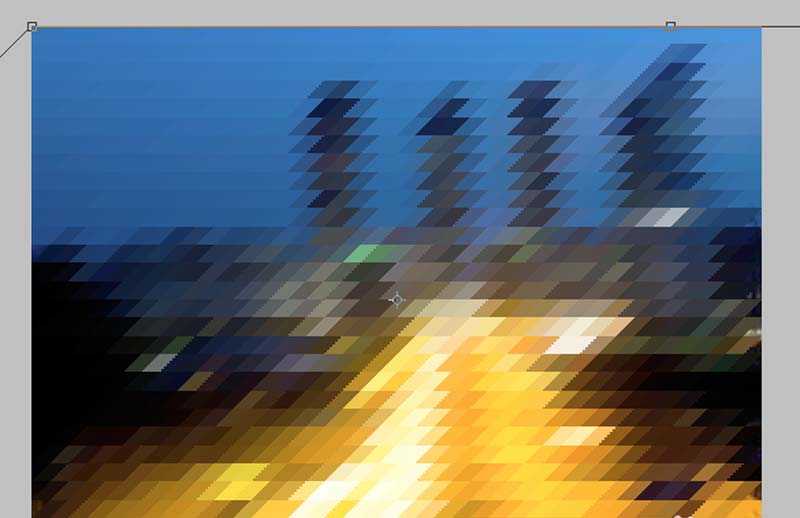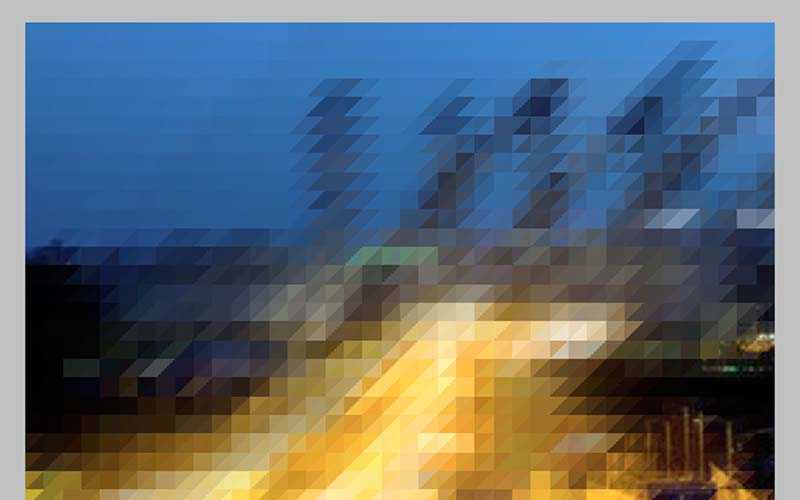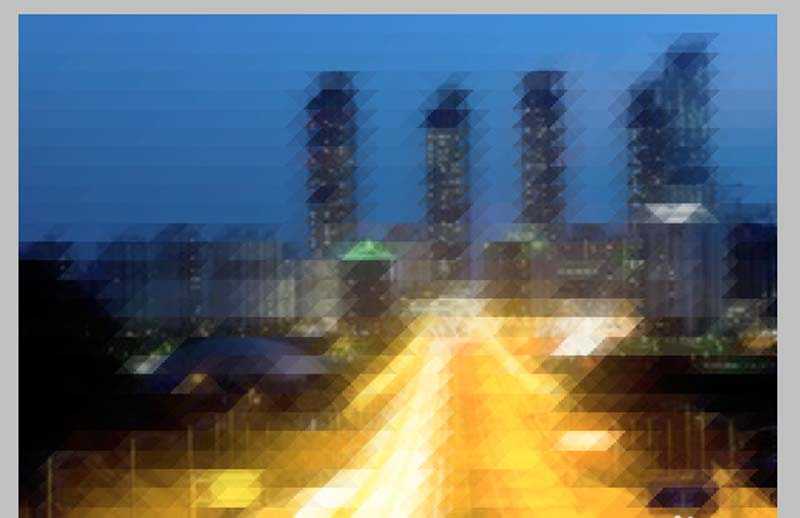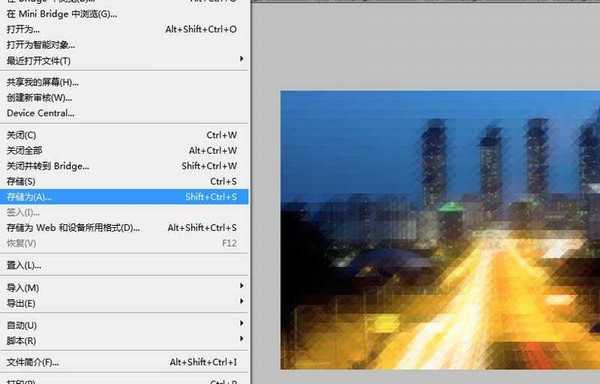利用ps制作像素壁纸效果,主要使用了自由变换命令,现在就把制作的过程和截图分享出来,供大家参考使用。
- 软件名称:
- Adobe Photoshop 8.0 中文完整绿色版
- 软件大小:
- 150.1MB
- 更新时间:
- 2015-11-04立即下载
1、首先启动photoshop cs5,执行文件-打开命令,打开一张素材图片,选择工具箱里的裁剪工具,裁剪大小为800*600.
2、执行ctrl+j组合键两次复制得到两个图层,一个图层1,一个图层1副本,选择图层1副本,执行ctrl+t组合键,设置倾斜45度。
3、执行滤镜-像素化-马赛克命令,在弹出的对话框中设置单元格大小为20像素,点击确定按钮。
4、选择图层1副本,执行ctrl+t组合键,设置倾斜角度为-45,按回车进行确定操作,修改该图层的不透明度为50%。
5、接着选择图层1,再次执行ctrl+t组合键,设置倾斜角度为-45度,确定之后执行滤镜-像素化-马赛克命令。
6、再次执行ctrl+t组合键,设置倾斜角度为45,按回车进行确定,设置该图层的不透明度为45.
7、执行文件-存储为命令,在弹出的对话框中输入名称,保存在一个合适的位置上即可完成操作。
相关推荐:
Photoshop怎么将图片中的卫视符号打马赛克?
ps怎么使用马赛克效果打造小清新的文字签/签名档?
广告合作:本站广告合作请联系QQ:858582 申请时备注:广告合作(否则不回)
免责声明:本站资源来自互联网收集,仅供用于学习和交流,请遵循相关法律法规,本站一切资源不代表本站立场,如有侵权、后门、不妥请联系本站删除!
免责声明:本站资源来自互联网收集,仅供用于学习和交流,请遵循相关法律法规,本站一切资源不代表本站立场,如有侵权、后门、不妥请联系本站删除!
暂无评论...
更新日志
2024年11月25日
2024年11月25日
- 凤飞飞《我们的主题曲》飞跃制作[正版原抓WAV+CUE]
- 刘嘉亮《亮情歌2》[WAV+CUE][1G]
- 红馆40·谭咏麟《歌者恋歌浓情30年演唱会》3CD[低速原抓WAV+CUE][1.8G]
- 刘纬武《睡眠宝宝竖琴童谣 吉卜力工作室 白噪音安抚》[320K/MP3][193.25MB]
- 【轻音乐】曼托凡尼乐团《精选辑》2CD.1998[FLAC+CUE整轨]
- 邝美云《心中有爱》1989年香港DMIJP版1MTO东芝首版[WAV+CUE]
- 群星《情叹-发烧女声DSD》天籁女声发烧碟[WAV+CUE]
- 刘纬武《睡眠宝宝竖琴童谣 吉卜力工作室 白噪音安抚》[FLAC/分轨][748.03MB]
- 理想混蛋《Origin Sessions》[320K/MP3][37.47MB]
- 公馆青少年《我其实一点都不酷》[320K/MP3][78.78MB]
- 群星《情叹-发烧男声DSD》最值得珍藏的完美男声[WAV+CUE]
- 群星《国韵飘香·贵妃醉酒HQCD黑胶王》2CD[WAV]
- 卫兰《DAUGHTER》【低速原抓WAV+CUE】
- 公馆青少年《我其实一点都不酷》[FLAC/分轨][398.22MB]
- ZWEI《迟暮的花 (Explicit)》[320K/MP3][57.16MB]